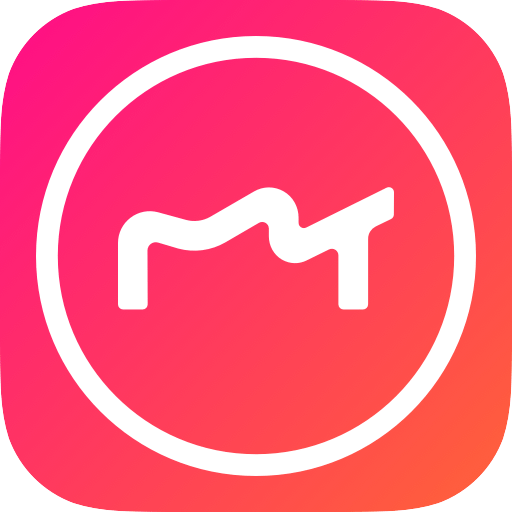美图秀秀怎么抠图放在另一个图片上
发布:2023-10-26 11:00更新:2024-02-01 05:54来源:网络整理人气:133次
美图秀秀怎么抠图放在另一个图片上?美图秀秀是一款备受欢迎的图片编辑软件,可以用于美化照片,许多用户想知道如何使用美图秀秀将图片中的主体抠出并放到另一张图片上,实现更换背景的效果,具体的操作方法是什么?不妨一起来看看下面的美图秀秀抠图放在另一个图片上的方法,或许对大家有所帮助。

美图秀秀怎么抠图放在另一个图片上
1、首先打开美图秀秀,点击“图片美化”。
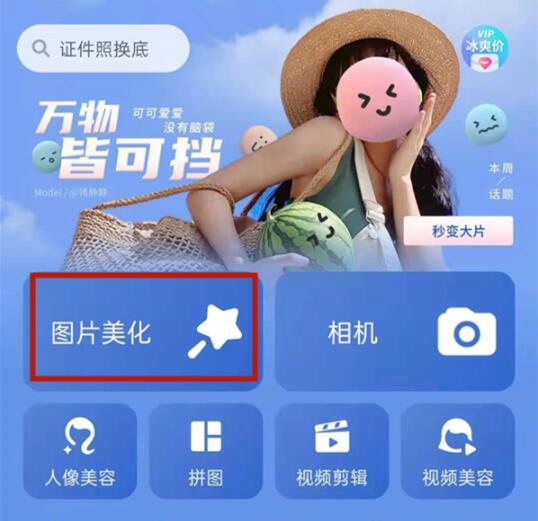
2、接着打开要抠图的图片,打开后点击下方的“抠图”

3、然后通过移动方框调整“抠图的区域”

4、调整完成后,点击底部“背景替换”
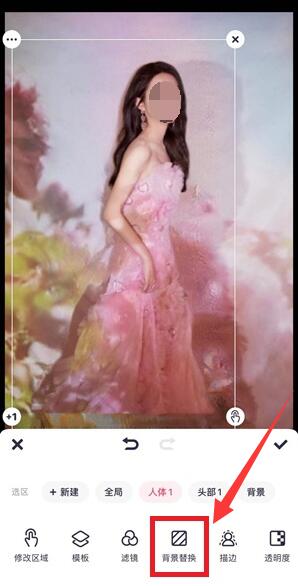
5、最后将要放在背景的图片“导入”进来即可完成抠图放在另一个图片上。

以上是美图秀秀怎么抠图放在另一个图片上的内容了,感谢大家的阅读,更多精彩内容请继续关注笨笨游戏!
简介: 相信各位小伙伴应该都知道美图秀秀手机版吧,这是一款风靡全球的手机美颜软件,自从软件推出以来就收获了广大用户的好评。软件中的功能特别多,大部分p图功能都是可以免费使用的,支持了一键美化,各种高级妆容应有尽有,什么风格都有,用户们可以通过美图秀秀手机版,去展示个性的自己。喜欢拍照美颜的朋友,赶紧来下载使用吧。
查看详情